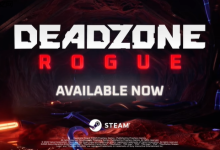问:副路由器如何无线连接主路由器?

答:先将副路由器摆放在合适位置并接通电源;接着登录副路由器设置页面,开启(无线中继)功能,根据提示完成副路由器与主路由器的无线连接设置,设置成功后副路由器就能正常上网了。
温馨提示:
不同品牌、型号的无线路由器,其设置页面的功能菜单和显示内容会有所不同。不过基本设置步骤一致,就是在副路由器设置页面中找到无线桥接(无线中继,或类似功能菜单),开启后按系统提示进行配置。下面以一台tplink路由器作为副路由器进行演示。
设置步骤:
1.将副路由器放置在合适位置并通电,让电脑/手机连接到副路由器的网络。
注意:
(1)副路由器不能使用网线连接主路由器。
(2)电脑/手机连接到副路由器网络后,无法上网是正常情况,但仍可对路由器进行设置。
2.查看副路由器底部铭牌上的登录地址。

3.在浏览器中输入登录地址,打开登录界面,输入登录密码,登录副路由器设置界面。
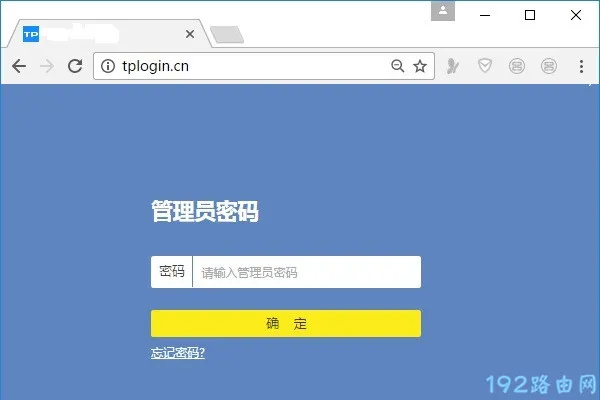
温馨提示:
若副路由器是首次(复位后重新)配置,会进入设置向导页面。部分品牌的无线路由器,在设置向导页面会出现无线桥接配置选项,直接点击开启即可。
若设置向导页面中没有无线桥接选项,需按提示完成向导配置,然后重新登录设置界面。
4.找到并开启无线桥接或无线中继菜单。

5.点击:开始设置。
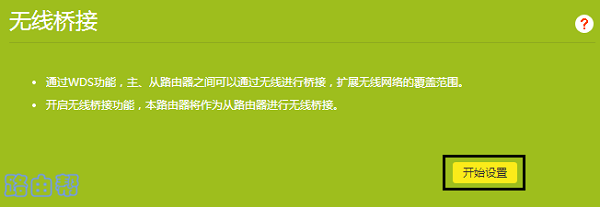
6.路由器会自动扫描附近的wifi信号,等待数秒;在扫描结果中找到主路由器的wifi名称——>然后输入主路由器的wifi密码。
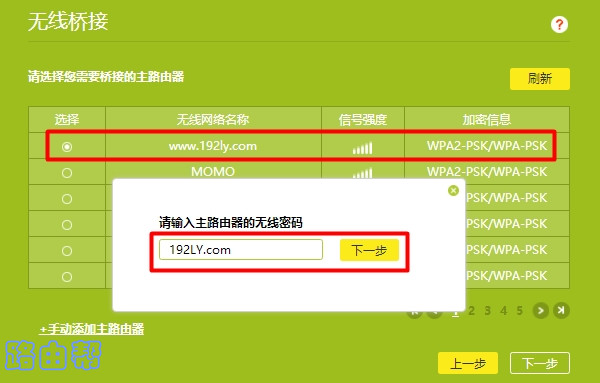
7.记录页面上显示的ip地址。
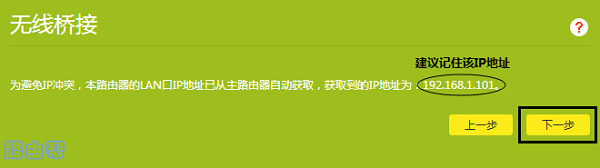
注意:
副路由器无线桥接设置完成后,无法使用原来的登录地址打开其设置界面,必须使用该页面提示的IP地址,才能进入副路由器设置界面。
8.设置副路由器的wifi名称和密码。建议与主路由器的wifi名称和密码相同,这样桥接完成后,整个网络只有一个wifi名称,使用更为便捷。
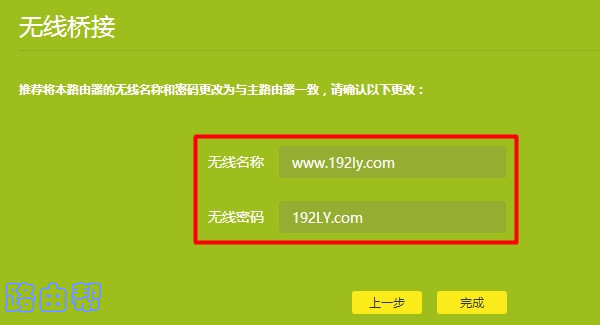
补充说明:
如果主路由器无法上网,无线桥接配置完成后副路由器也无法上网;所以,请确保主路由器已连接到互联网。若主路由器目前仍无法上网,可参考相关文章,先配置主路由器上网。

 路由网
路由网